فصل الملفات عن طريق حسابات المستخدمين في OS X ينفي الكثير من الحاجة إلى إخفاء الملفات والمجلدات ، على الأقل لأغراض أمنية ؛ ومع ذلك ، هناك أوقات قد لا تزال تريد إخفاء ملف أو اثنين.
لسوء الحظ ، يؤدي إخفاء ملف إلى إدارته بشكل أكثر مملة ، نظرًا لأنه لم يعد بإمكانك الوصول إليه مباشرة في Finder.
أسهل طريقة لإدارة الملفات المخفية الفردية عندما تحتاج إلى الوصول إليها هي تبديل قدرة Finder للكشف عن الملفات المخفية ، بدلاً من جعل ملفات محددة مرئية مرة أخرى. للملفات المخفية المتعددة ، هناك طريقة أسهل.
قصص ذات الصلة:• كيفية الوصول إلى الملفات المخفية لاستعادة في آلة الزمن
• الترحيل إلى حساب مستخدم جديد في OS X
• عودة حسابات المستخدم العنيد عند حذفها في OS X

لكن أولا ، لإخفاء ملفك. هناك طريقتان لإخفاء الملفات في نظام التشغيل OS X. الأول هو إعادة تسميتها بحيث يكون لها فترة كحرف أول في اسم الملف ، والطريقة الثانية هي تعيين سمة خاصة على الملف تسمى علامة Finder التي تحكي الباحث عن عدم عرض الملف في ظل ظروف التصفح العادية.
لاستدعاء علامة Finder على ملف ، نفذ الخطوات التالية:
- افتح الأداة المساعدة الطرفية واكتب النص التالي ، متبوعة بمسافة واحدة:
chflags خفية
- اسحب الملف المطلوب إلى النافذة الطرفية ، والتي يجب أن تضيف مسار الملف تلقائيًا إلى نهاية الأمر.
- اضغط على Return ، ويجب تشغيل الأمر وإخفائه.
للتراجع عن هذه العملية ، أعد إدخال نفس الأمر بالضبط - يمكنك الضغط على مفتاح السهم لأعلى في Terminal لإظهار الأمر الأخير - وتغيير "hidden" إلى "nohidden" (ستحتاج إلى استخدام مفاتيح الأسهم التنقل في المؤشر).
يمكنك الكشف عن أي ملفات مخفية في Finder عن طريق تشغيل الأمر التالي (نسخ ولصقها في Terminal):
افتراضات الكتابة com.apple.finder AppleShowAllFiles صحيح ؛ killall مكتشف
لإخفاء الملفات مرة أخرى ، كرر الأمر ، ولكن قم بتغيير "True" إلى "False".
بينما يمكنك استخدام هذه الأوامر الطرفية للكشف عن الملفات المخفية في Finder ، هناك بعض الأدوات المساعدة التابعة لجهات خارجية التي يمكنها القيام بذلك بطريقة أكثر سهولة ، بما في ذلك Show Hidden Files و MacPilot و OnyX.
قد يكون من الصعب تذكر إزاحة الملفات الفردية أو إعادة تركيبها بانتظام أو تبديل الباحث على هذا النحو ، خاصة إذا كنت ترغب في عرض وإخفاء الملفات بانتظام في مواقع مختلفة على القرص الصلب. ولهذا السبب ، فإن الطريقة الأسهل لإدارة الملفات التي تريد إبقائها مخفية هي عزلها كلها في مجلد مخفي واحد ثم إظهار وإخفاء هذا المجلد حسب الحاجة. فيما يلي كيفية إعداد هذا:

- قم بإنشاء مجلد في الموقع المطلوب. على سبيل المثال ، قم بإنشاء مجلد يسمى "HiddenSecrets" في الدليل الرئيسي الخاص بك.
- قم بتشغيل الإجراء أعلاه لإخفاء المجلد باستخدام علامات Finder. لذلك ، في مثالنا ، يمكنك تشغيل ما يلي في المبنى:
chflags مخفي ~ / HiddenSecrets
في هذه المرحلة ، يكون المجلد مخفيًا الآن ، وقمت بإعداد موقع واحد سيبقي أي ملف بداخله مخفيًا ، لذا يمكنك الوصول إلى المجلد المخفي باستخدام الأمر "Go to Folder" الخاص بالباحث:

- افتح نافذة Finder وانتقل إلى المجلد الرئيسي للدليل المخفي (في مثالنا هذا هو المجلد الرئيسي).
- حدد "انتقال إلى مجلد" في قائمة Finder's Go ، أو اضغط Shift-Command-G.
- أدخل اسم المجلد في الحقل (في حالة المثال الخاص بنا ، يمكنك إدخال "HiddenSecrets").
سيؤدي القيام بذلك إلى إظهار المجلد المخفي في Finder دون الكشف عن كافة الملفات المخفية على commputer وبدون إعادة تشغيل Finder. يمكنك الآن نسخ الملفات من وإلى المجلد المخفي. بالإضافة إلى ذلك ، سيبقى المجلد مخفيًا ، لذا لن تحتاج إلى تبديل الأوامر لكشفها وإخفائها. بدلاً من ذلك ، قم بإغلاق إطار Finder الذي يعرض المجلد وسيختفي حتى تنتقل إلى المجلد الأصل واستخدام القائمة Go مرة أخرى.






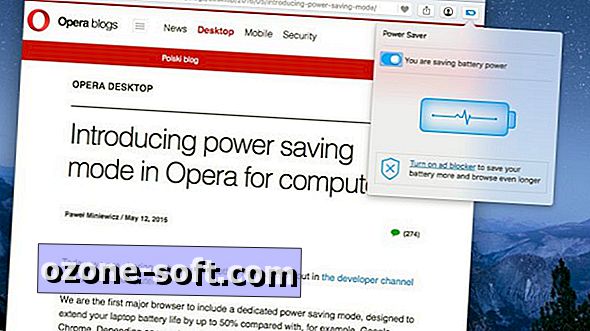






ترك تعليقك